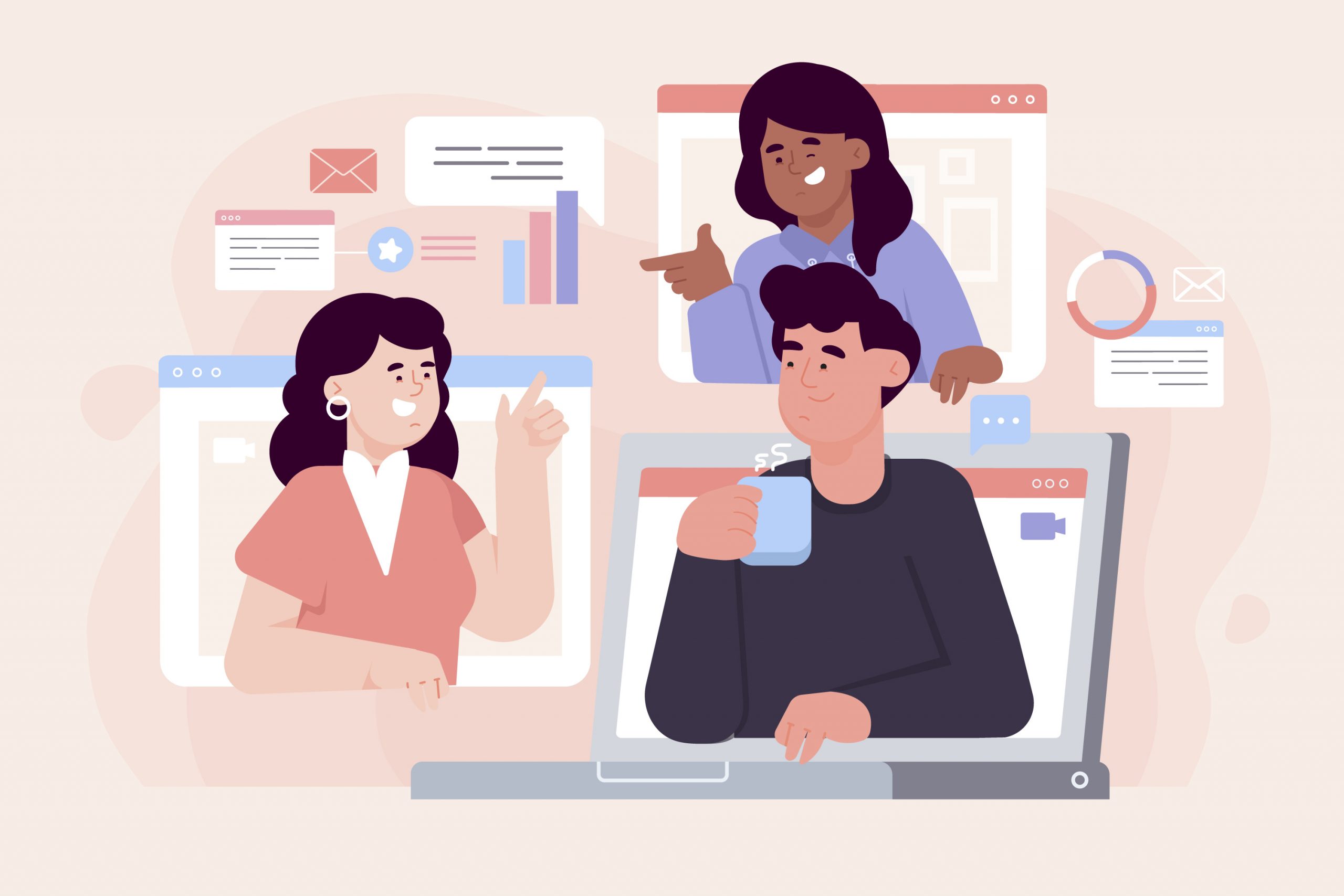![]()
Microsoft Teams es una herramienta para el trabajo virtual, que habitualmente se utiliza para realizar videollamadas entre docentes y alumnado, con compañeros de trabajo, etc. Reúne varias posibilidades en una sola aplicación; videollamadas, chat, compartir archivos, etc,.
Trabajos en equipo con los canales de Teams
Teams tiene varias funciones (más allá de la videollamada) que pueden sernos útiles para organizar el trabajo en grupo en nuestras clases, sobre todo, si hemos de hacerlo online.
Una de ellas son los canales de Teams, que sirven como espacio virtual para los trabajos grupales.

Estos canales guardan múltiples funciones para el trabajo colaborativo en línea:
- Pueden hacerse privados o dejarlos abiertos a toda la clase.
- Permiten chatear entre los miembros del grupo (si el canal es privado, solo lo verán los integrantes y el administrador, que en este caso sería el docente).
- Realizar videollamadas entre los miembros con un «botón rápido».
- Compartir archivos en el momento y editarlos entre todo el equipo .
- Los archivos que se comparten en el canal se almacenan en el sitio de SharePoint de ese mismo grupo, y todos los integrantes tienen acceso.
- Anclar otras aplicaciones para tenerlas a mano; Planner, Word, Excel…
¿Cómo se crean los canales de trabajo en equipo en Teams?
1. En primer lugar, se ha de crear un equipo en Teams con la clase:
Previamente a crear los canales, crearemos un equipo con todos los miembros de la clase.
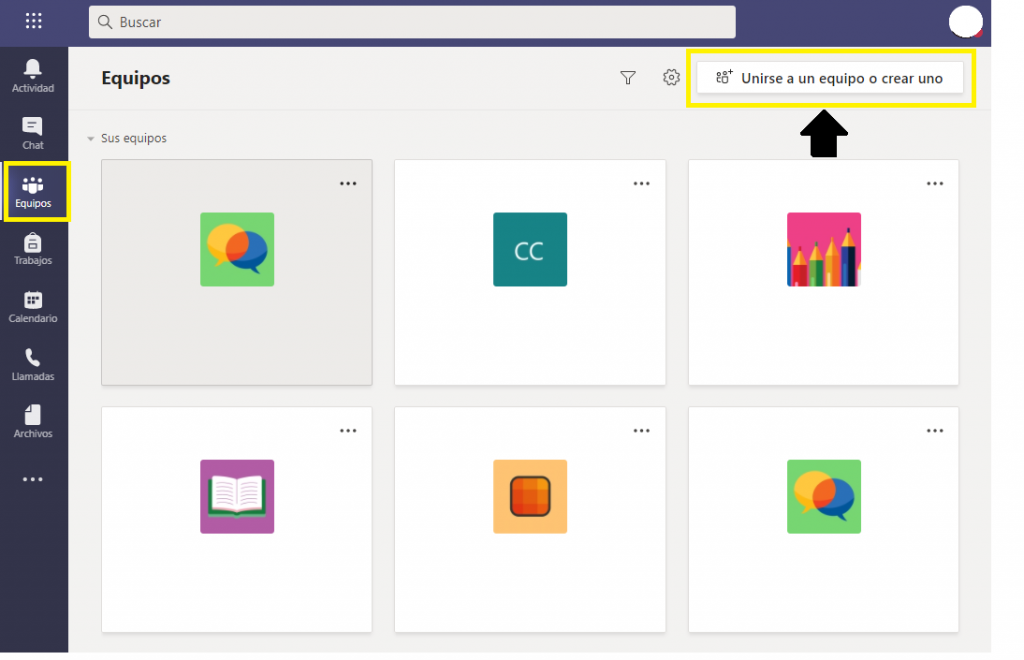
Al crear un equipo, se crea automáticamente un Canal general, para todos los integrantes del equipo; es decir para toda la clase. En él se pueden compartir también archivos, realizar llamadas, chatear, etc., pero en ese caso, sería entre toda la clase.
2. En segundo lugar, crear los canales de cada grupo de trabajo (desde dentro del equipo):
Una vez creado el equipo, el administrador (el docente en nuestro caso), ha de crear un canal para cada grupo, incluyendo a los integrantes, es decir, a un grupo de alumnos/as que vaya a trabajar sobre un tema específico.
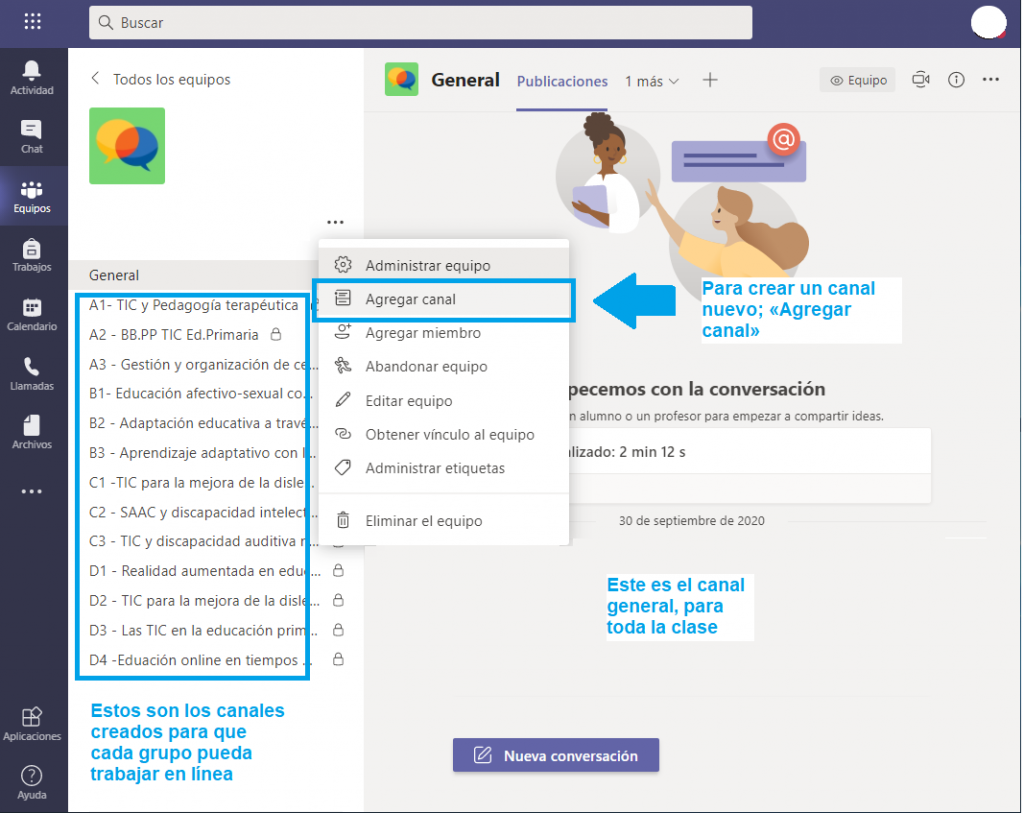
En el momento de crear el canal podremos definir el nombre, incluir a los integrantes, hacerlo privado, etc.
De este modo, los grupos podrán reunirse en este espacio virtual, chatear, compartir archivos, hacer videollamadas e incluso incluir las aplicaciones que más utilicen dentro de su canal.
Todo lo que compartan permanece en el canal, de modo que el alumnado puede recuperar la información cuando lo precise. Y por otro lado, como docentes es una herramienta que permite hacer el seguimiento de todo el proceso de trabajo en equipo que se ha realizado.